Publicité
Si vous êtes migration de Windows vers Linux 5 raisons pour lesquelles Windows 10 pourrait vous faire passer à LinuxMalgré l'énorme adoption de Windows 10, de nombreuses critiques ont été adressées au nouveau système d'exploitation éternel de Microsoft. Voici cinq principales raisons pour lesquelles Windows 10 pourrait vous contrarier suffisamment pour passer à Linux. Lire la suite , l'une des choses les plus précieuses que vous pouvez emporter avec vous est votre navigateur Web. Rempli de signets, d'historique et de mots de passe, votre navigateur est votre passerelle vers le Web.
Passer à un nouveau système d'exploitation comme Linux sans bénéficier d'un navigateur personnalisé peut être problématique. Les mots de passe peuvent être un énorme problème - si vous avez collecté des signets préférés au fil des ans, leur perte peut également être un gros problème.
Une solution évidente consiste à utiliser le navigateur Chrome. La simple utilisation d'un compte Google avec Chrome synchronisera vos favoris, votre historique et vos mots de passe sur un nouvel appareil. Mais les systèmes d'exploitation Linux sont rarement, voire jamais, livrés avec Chrome.
Le navigateur Linux par défaut: jamais Chrome
Pourquoi Chrome n'est-il jamais préinstallé sous Linux?
Il s'agit principalement de deux choses: premièrement, le philosophie open source Open source contre Logiciel libre: quelle est la différence et pourquoi est-ce important?Beaucoup supposent que «open source» et «logiciel libre» signifient la même chose mais ce n'est pas vrai. Il est dans votre intérêt de connaître les différences. Lire la suite et deux, la vie privée. Comme Chrome n'est pas open source, vous constaterez que les systèmes d'exploitation Linux (également appelés distributions) seront livrés avec différents navigateurs. Les exemples comprennent:
- Mozilla Firefox
- Slimjet
- Qupzilla
Le navigateur Chromium (sur lequel Chrome est construit) peut également être installé sur Linux. D'autres navigateurs sont disponibles Utilisez-vous le meilleur navigateur Web pour Linux en 2016?L'utilisation du «mauvais» navigateur peut entraîner de nombreux maux de tête inutiles, une perte de productivité et même la perte de données. Alors, quel navigateur est le meilleur pour votre ordinateur Linux? Découvrons-le. Lire la suite , aussi.
L'habitude de Google de suivre votre comportement en ligne Arrêtez d'utiliser la recherche Google: voici pourquoiGoogle a un accès inégalé à vos habitudes de navigation. Tout donner à Google n'est pas une si bonne idée. Voici quelques excellentes alternatives à Google qui font toujours le travail. Lire la suite a également découragé les équipes de distribution de l'inclure. Et c'est un gros problème. L'installation de Chrome sur Linux est essentiellement un échange de confidentialité pour la facilité de migration des données.
Si la confidentialité est un problème pour vous, bien sûr, vous n'utiliserez probablement pas Chrome pour commencer. Mais c'est un excellent navigateur pour faciliter votre entrée dans le monde Linux.
Synchronisation des données Google Chrome de Windows vers Linux
Pour transporter les données de votre navigateur Chrome de Windows vers la distribution Linux que vous avez choisie, vous devez avoir un compte Google associé à votre navigateur sous Windows. Cela garantira que vos données sont synchronisées via le cloud de Google avec le navigateur sous Linux.
Certaines personnes préfèrent ne pas se connecter à Chrome sur Windows. C'est cependant une option extrêmement utile. Par exemple, si vous avez un téléphone Android, Chrome sera généralement installé. En vous connectant au navigateur sous Windows, vous pouvez synchroniser les données du navigateur entre les appareils. (Tant que vous gardez votre téléphone verrouillé avec un mot de passe ou une empreinte digitale solides, vos données seront sécurisées.)
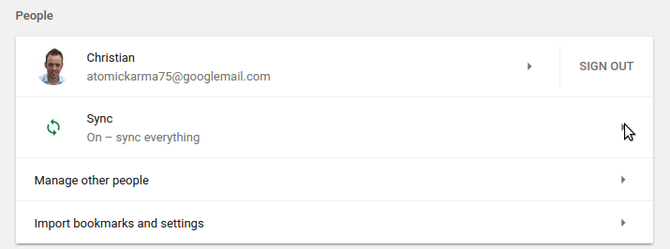
La même synchronisation est possible entre Windows et votre nouveau système d'exploitation Linux. Assurez-vous simplement que la synchronisation est activée. Généralement activé par défaut, vous le trouverez dans Chrome Paramètres menu, sous Gens.
Les paramètres, mots de passe, signets (c'est-à-dire «favoris») et onglets ouverts peuvent être activés et désactivés individuellement. Tout cela sous le parapluie Tout synchroniser, qui peut être basculé pour activer ou désactiver toutes les options.
Comment installer Chrome sur Linux
Commencez par vous rendre au Page de téléchargement de Chrome et en cliquant sur le Télécharger Chrome (pour Debian / Ubuntu / Fedora / openSUSE).
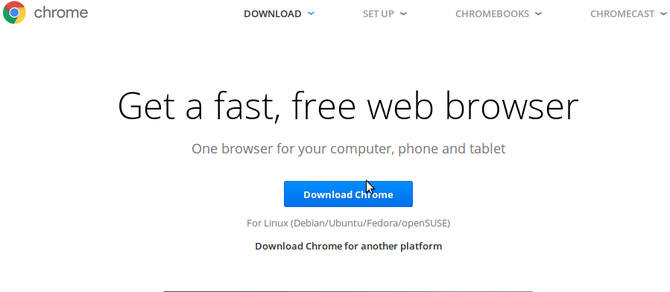
Ensuite, sélectionnez l'option qui correspond à votre matériel et à votre système d'exploitation. Par exemple, j'ai un Ordinateur portable 64 bits exécutant Ubuntu Qu'est-ce que l'informatique 64 bits?L'emballage d'un ordinateur ou d'un matériel informatique est rempli de termes techniques et de badges. L'un des plus importants est le 64 bits. Lire la suite , j'ai donc sélectionné .DEB 64 bits (pour Debian / Ubuntu).
Vérifier la conditions d'utilisation 5 façons de trouver le contenu de ces conditions d'utilisationCes cinq sites Web et outils vous aident à comprendre les conditions générales et les politiques de confidentialité des sites Web. Ils sont trop longs à lire, mais vos droits en ligne en dépendent. Lire la suite , puis clique Accepter et installer. Le package sera téléchargé et vous devriez être invité à l'exécuter avec le gestionnaire de packages sur votre système Linux. Utilisez-le pour installer Chrome.
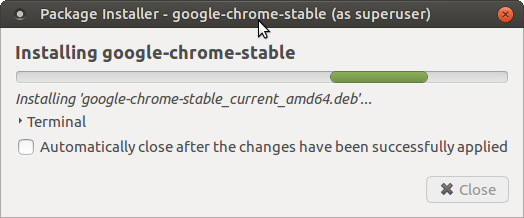
Si votre distribution n'est pas prise en charge et que vous souhaitez utiliser Chrome, variantes prises en charge par la communauté et construites sur Chromium sont disponibles. Cependant, ceux-ci ne prendront pas en charge la synchronisation native des données.
Si vous préférez installer Google Chrome via la ligne de commande, vous pouvez le faire avec:
sudo apt-get install libxss1 libappindicator1 libindicator7wget https://dl.google.com/linux/direct/google-chrome-stable_current_amd64.deb sudo dpkg -i google-chrome * .debC'est pour Debian / Ubuntu. Modifiez simplement le nom de fichier de la variante Fedora / openSUSE.
Migrez votre navigation de Windows vers Linux
Une fois le logiciel installé, vous pourrez l'ouvrir et commencer à naviguer sur le Web immédiatement. Pour transférer vos données vitales de navigation dans votre profil de navigateur Windows, vous devez vous connecter à Chrome.
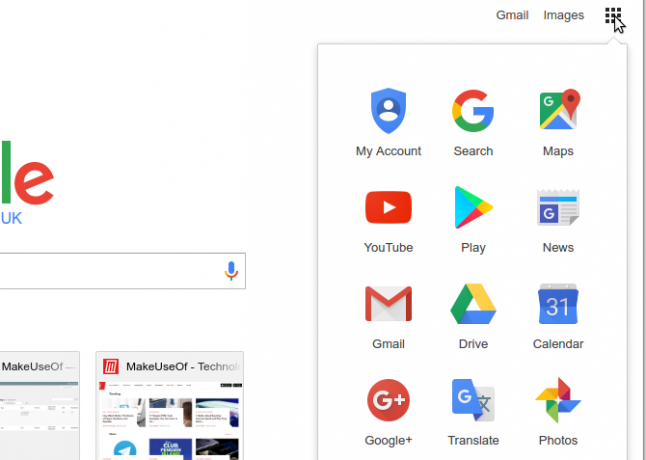
Recherchez l'icône dans le coin supérieur droit qui ressemble à une grille 3 × 3. Cliquez dessus, puis Mon compte. Dans l'écran résultant, cliquez sur se connecter, puis ajoutez les informations d'identification du compte Google que vous utilisez avec Chrome sur Windows.
Ensuite, vérifiez que Chrome synchronise les mêmes options que dans Windows. Ouvrez le menu, allez à Paramètreset regardez le Tout synchroniser option. Ce qui est sélectionné ici doit correspondre à la configuration de Windows.

Vous êtes maintenant prêt pour une navigation continue! Allez-y et essayez-le. Vous pouvez tester son bon fonctionnement en visitant un site disposant d'un mot de passe enregistré dans le navigateur Chrome sous Windows. Si vous pouvez vous connecter, la synchronisation a fonctionné.
Besoin de migrer les signets Firefox?
Il existe des moyens plus simples de migrer les données et les mots de passe du navigateur à partir de Windows. Par exemple, si vous utilisez Mozilla Firefox, utilisez simplement l'option d'exportation des signets pour enregistrer vos signets dans un fichier HTML. Ils peuvent ensuite être importés dans Firefox sur votre ordinateur Linux.
Et si vous souhaitez également exporter des mots de passe, vous pouvez le faire à l'aide d'un module complémentaire appelé Exportateur de mots de passe [No Longer Available]. Les données sont enregistrées au format XML ou CSV et peuvent être migrées entre les systèmes d'exploitation.
Avez-vous migré de Windows vers Linux? Avez-vous rencontré des problèmes lors de cette opération? Quelles solutions avez-vous employées ou rencontrez-vous toujours ces problèmes? Ou êtes-vous découragé de passer à Linux en raison de problèmes de migration de données? Utilisez la boîte de commentaires ci-dessous pour nous le dire!
Christian Cawley est rédacteur en chef adjoint pour la sécurité, Linux, le bricolage, la programmation et la technologie expliquée. Il produit également le podcast vraiment utile et possède une vaste expérience en matière de support de bureau et de logiciels. Contributeur au magazine Linux Format, Christian est un bricoleur de Raspberry Pi, un amoureux des Lego et un fan de jeux rétro.